Qt开发 系列文章 - Screenshot-To-PicOrPDF(七)
目录
前言
本文利用Qt平台,实现屏幕截图功能,并将截图复制、保存为图片、或打印到PDF中。
一、截图
要实现Qt的截图功能,主要是要调用Qt自带的QScreen类,该类作用是用于获取屏幕信息并进行屏幕截图。利用QApplication方法获取所有屏幕的信息,然后通过QScreen类的grabWindow函数捕获整个屏幕或指定窗口。
二、功能实现
1.创建项目
本文示例项目为上一篇博文Qt之点击鼠标右键创建菜单栏使用(六)-CSDN博客,在此项目基础上进行扩展的,主要添加了截图功能,并将其封装为一个类,用户可调用该类实现截图。
2.新建类
新建的类主要是实现截图功能,在原项目基础上添加。首先在Qt上打开项目,点击项目右键选择添加新文件add new file,如下图所示。
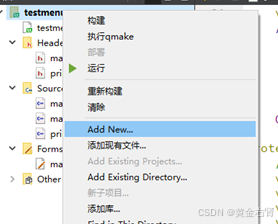
然后打开,按如下选择:
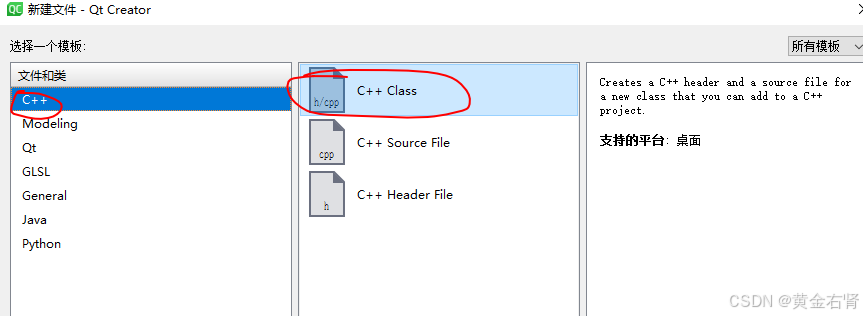
创建类的名称为PrintScreen,选择继承类QWidget,如下所示。
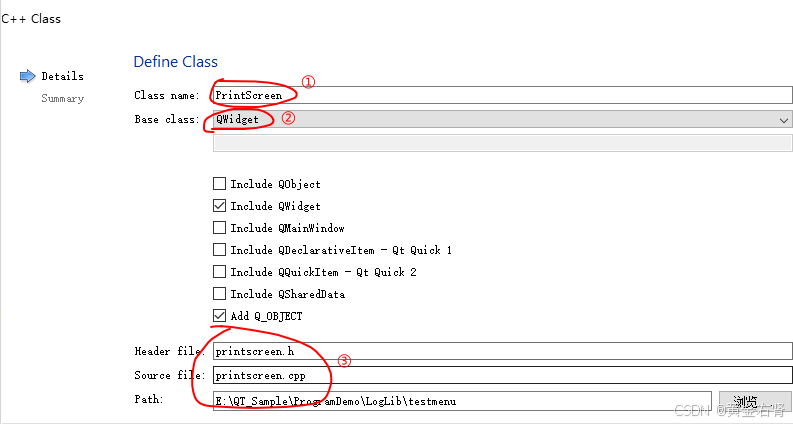
创建完毕后,会在项目上看见添加的这两个文件,头文件和源文件,如下所示。


3.编写类
1.定义头文件
打开创建的头文件,添加引用的头文件代码、以及定义相关变量,相关代码如下。
extern QList<QPixmap> pixmaps;
/**
* @brief The PrintScreen class
* @param 区域截屏功能
*/
class PrintScreen : public QWidget
{
Q_OBJECT
public:
PrintScreen(QWidget *parent = nullptr);
~PrintScreen();
private:
/**
* @brief 初始化截图窗口的背景和尺寸
*/
void InitWindow(void);
void CreateMenu(void);
/**
* @brief 根据起始点和终止点计算矩形区域
* @param beginPoint 矩形区域的起始点
* @param endPoint 矩形区域的终止点
* @return 返回根据两点计算出的 QRect 对象
*/
QRect GetRect(const QPoint &beginPoint, const QPoint &endPoint);
protected:
// 事件处理方法
void mousePressEvent(QMouseEvent *event);
void mouseMoveEvent(QMouseEvent* event);
void mouseReleaseEvent(QMouseEvent *event);
void keyPressEvent(QKeyEvent *event);
void paintEvent(QPaintEvent *event);
QPixmap copytoPasteboard(bool hideflag); //将截图复制到粘贴板
void savetoImage(void); //截图保存到图片
void copytoPDF(void); //截图复制到文档
void printtoPDF(void); //将制到文档的截图打印出来
void saveImage(void);
private:
// 成员变量
bool m_isMousePress = false; // 是否按下鼠标
bool m_captureComplete = false; // 截图是否完成
bool m_isDragging = false; // 是否正在拖动截图区域
QPixmap m_loadPixmap; // 加载的屏幕截图
QPixmap m_capturePixmap; // 截取的屏幕区域
int m_screenWidth; // 屏幕宽度
int m_screenHeight; // 屏幕高度
QPoint m_beginPoint; // 截图开始点
QPoint m_endPoint; // 截图结束点
QPoint m_dragPosition; // 拖动时的鼠标位置
QPainter m_painter; // 绘图器对象
QMenu *menu;
};2.相关功能函数
打开创建的源文件,实现相关功能函数。
第一个函数,功能实现截图初始化,捕捉屏幕,放在该类的构造函数处被调用,代码如下。
void PrintScreen::InitWindow(void)
{
// 启用鼠标跟踪
this->setMouseTracking(true);
// 设置无边框窗口
this->setWindowFlags(Qt::FramelessWindowHint);
// 设置窗口为激活状态和全屏模式
setWindowState(Qt::WindowActive | Qt::WindowFullScreen);
// 确保关闭时自动删除
setAttribute(Qt::WA_DeleteOnClose);
// 获取主屏幕
QScreen *screen = QApplication::primaryScreen();
// 抓取整个屏幕内容
m_loadPixmap = screen->grabWindow(QApplication::desktop()->winId());
// 设置屏幕宽度、高度
m_screenWidth = m_loadPixmap.width();
m_screenHeight = m_loadPixmap.height();
}第二个函数,重写相关事件处理函数,有关鼠标、键盘、以及绘图的事件函数,代码如下。
void PrintScreen::mousePressEvent(QMouseEvent *event)
{
// 按下右键 显示菜单
if (event->button() == Qt::RightButton)
menu->exec(cursor().pos()); //菜单显示的位置跟随鼠标
// 按下左键
else if (event->button() == Qt::LeftButton){
if (m_captureComplete && QRect(m_beginPoint, m_endPoint).contains(event->pos()))
{
m_isDragging = true; // 开始拖动
m_dragPosition = event->pos() - m_beginPoint; // 计算开始拖动位置
}
else{
m_isMousePress = true; // 鼠标被按下
m_isDragging = false;
m_beginPoint = event->pos(); // 记录开始点 获取点击的坐标
//qInfo()<< m_beginPoint;
}
}
}
void PrintScreen::mouseMoveEvent(QMouseEvent *event)
{
// 获取屏幕尺寸
QRect screenRect = QGuiApplication::primaryScreen()->geometry();
// 鼠标按下且截图未完成
if (m_isMousePress && !m_captureComplete){
// 确保终点坐标不超过屏幕范围
int x = qBound(screenRect.left(), event->pos().x(), screenRect.right());
int y = qBound(screenRect.top(), event->pos().y(), screenRect.bottom());
m_endPoint = QPoint(x, y);
}
// 正在拖动
else if (m_isDragging){
QPoint newTopLeft = event->pos() - m_dragPosition;
// 确保新的顶点坐标不超过屏幕范围
int x = qBound(screenRect.left(), newTopLeft.x(), screenRect.right() - m_dragPosition.x());
int y = qBound(screenRect.top(), newTopLeft.y(), screenRect.bottom() - m_dragPosition.y());
newTopLeft = QPoint(x, y);
QPoint offset = newTopLeft - m_beginPoint;
m_beginPoint += offset;
m_endPoint += offset;
}
update();
return QWidget::mouseMoveEvent(event);
}
void PrintScreen::mouseReleaseEvent(QMouseEvent *event)
{
// 鼠标释放且截图未完成
if (m_isMousePress && !m_captureComplete){
m_endPoint = event->pos(); // 设置结束点
m_isMousePress = false; // 重置鼠标按下状态
m_captureComplete = true; // 标记截图完成
update();
}
// 释放时正在拖动
else if (m_isDragging){
m_isDragging = false;
}
update();
}
// 键盘按下事件
void PrintScreen::keyPressEvent(QKeyEvent *event)
{
if (event->key() == Qt::Key_Enter || event->key() == Qt::Key_Return) // 按下回车键
{
// 保存图片
QString filePath = QFileDialog::getSaveFileName(nullptr, "保存图片",QString(),"Images (*.png *.jpg)");
if(!filePath.isEmpty()) {
m_capturePixmap.save(filePath); // 保存截图到文件
}
//this->close(); //没必要退出
}
else if(event->key() == Qt::Key_Escape) // 按下Esc键
this->close();
else
QWidget::keyPressEvent(event);
}
void PrintScreen::paintEvent(QPaintEvent *event)
{
Q_UNUSED(event)
m_painter.begin(this); // 开始绘制
QColor shadowColor(0, 0, 0, 100); // 半透明遮罩颜色
m_painter.setPen(QPen(Qt::blue, 1, Qt::SolidLine, Qt::FlatCap)); // 设置画笔
m_painter.drawPixmap(0, 0, m_loadPixmap); // 绘制加载的屏幕截图
m_painter.fillRect(m_loadPixmap.rect(), shadowColor); // 绘制半透明遮罩
QRect selectedRect = GetRect(m_beginPoint, m_endPoint); // 获取选择区域
m_capturePixmap = m_loadPixmap.copy(selectedRect); // 截取选择区域的屏幕截图
m_painter.drawPixmap(selectedRect.topLeft(), m_capturePixmap);// 绘制截取的区域
m_painter.drawRect(selectedRect); // 绘制选择区域的边框
m_painter.end(); // 结束绘制
}第三个函数,创建菜单,以及菜单中子功能函数,代码如下。
void PrintScreen::CreateMenu(void)
{
menu = new QMenu(this);//创建右键菜单
menu->addAction("复制到粘贴板", this, [=](){copytoPasteboard(true);});
menu->addAction("保存到图片", this, [=](){savetoImage();});
menu->addAction("复制到文档", this, [=](){copytoPDF();});
menu->addAction("文档打印", this, [=](){printtoPDF();});
menu->addAction("退出截图", this, [=](){
this->close();
});
menu->setStyleSheet("background-color: rgb(30, 30, 30, 100);color: rgb(255, 255, 255);"
"border-right:2px solid #aaaaaa; "
"border-bottom:2px solid #aaaaaa;"
"border-left:2px solid #aaaaaa;"
"border-top:2px solid #aaaaaa; "
"border-radius:5px;"
"font: 16pt ""黑体"";"
"selection-background-color: rgb(100, 40, 40);");
}第四个函数,菜单中的按钮功能,第一个实现截图复制,代码如下。
//将截图复制到粘贴板
QPixmap PrintScreen::copytoPasteboard(bool hideflag)
{
QPixmap pixmap;
//截屏
this->setWindowOpacity(0);//设置窗口透明度
// 抓取整个屏幕内容
QScreen *mainscreen = QApplication::primaryScreen();
// 计算截屏区域位置及大小
int x = std::min(m_beginPoint.x(), m_endPoint.x());
int y = std::min(m_beginPoint.y(), m_endPoint.y());
int width = std::abs(m_beginPoint.x() - m_endPoint.x());
int height = std::abs(m_beginPoint.y() - m_endPoint.y());
pixmap = mainscreen->grabWindow(QApplication::desktop()->winId(),x,y,width,height);
this->setWindowOpacity(0.4);//设置窗口透明度
//保存到粘贴板
QClipboard *pic=QApplication::clipboard();
pic->setPixmap(pixmap);
if(hideflag)
this->close();
update();
return pixmap;
}第五个函数,菜单中的按钮功能,第一个实现截图保存为图片,代码如下。
//截图另存为图片
void PrintScreen::savetoImage(void)
{
QString savename = QStandardPaths::writableLocation(QStandardPaths::DesktopLocation)+"/截图.png"; //默认路径:桌面 默认格式:png
QString fileName = QFileDialog::getSaveFileName(this,"截图另存为",savename,"PNG (*.png);;BMP (*.bmp);;JPEG (*.jpg *.jpeg)");
QPixmap pixmap = copytoPasteboard(true); // 将截图复制到粘贴板
if (!fileName.isEmpty()){
pixmap.save(fileName);
}
pixmap.save(fileName);
this->hide();
}第六个函数,菜单中的按钮功能,第二个实现截图保存为文档,代码如下。
//截图另存为文档
#include <QTextDocument>
void PrintScreen::copytoPDF(void)
{
pixmaps.append(copytoPasteboard(true)); // 将截图复制到粘贴板
}第七个函数,菜单中的按钮功能,第三个实现文档打印,代码如下。
//将制到文档的截图打印出来
void PrintScreen::printtoPDF(void)
{
pixmaps.append(copytoPasteboard(false)); // 将截图复制到粘贴板
QString fileName = QFileDialog::getSaveFileName(this, "保存文档...", qApp->applicationDirPath()+"/savefile/", "*.pdf");
if (!fileName.isEmpty())
{
QPrinter printer;
printer.setOutputFormat(QPrinter::PdfFormat);
printer.setOutputFileName(fileName);
// 创建一个QPainter对象,用于在QPrinter上绘制
QPainter painter(&printer);
for (int i = 0; i < pixmaps.size(); ++i) {
// 对于后续的图片,这是必要的;但对于第一张,如果QPrinter是新的,则可能不需要(但加上也无妨)
if(i)
printer.newPage();
// 设置绘制区域,通常是从0,0到QPrinter的可打印区域
QRect printableRect = printer.pageRect();
// 缩放图片以适应打印区域
int w = pixmaps[i].width();
int h = pixmaps[i].height();
pixmaps[i] = pixmaps[i].scaled(w,h, Qt::KeepAspectRatio, Qt::SmoothTransformation);
// 计算绘制图片的起始点,使其居中
QPoint pixmapPosition((printableRect.width() - w) / 2, (printableRect.height() - h) / 2);
// 绘制图片
painter.drawPixmap(pixmapPosition, pixmaps[i]);
}
// 结束绘制
painter.end();
pixmaps.clear();
}
this->close();
}第八个函数,相关的绘图和获取尺寸功能,代码如下。
//绘制
void PrintScreen::saveImage(void)
{
QScreen *screen = QApplication::primaryScreen();
QPixmap pix = screen->grabWindow(0, m_beginPoint.rx(), m_beginPoint.ry(), m_screenWidth, m_screenHeight);
QImage image = pix.toImage().convertToFormat(QImage::Format_RGBA8888);
}
QRect PrintScreen::GetRect(const QPoint &beginPoint, const QPoint &endPoint)
{
int x = std::min(beginPoint.x(), endPoint.x());
int y = std::min(beginPoint.y(), endPoint.y());
int width = std::abs(beginPoint.x() - endPoint.x());
int height = std::abs(beginPoint.y() - endPoint.y());
if (width == 0) width = 1; // 确保宽度至少为1像素
if (height == 0) height = 1; // 确保高度至少为1像素
return QRect(x, y, width, height);
}自此,该类实现的相关功能函数已编写完毕,下面实现该截图功能被调用。
3.使用类
打开UI设计界面,在界面上添加截图按钮,如下所示。
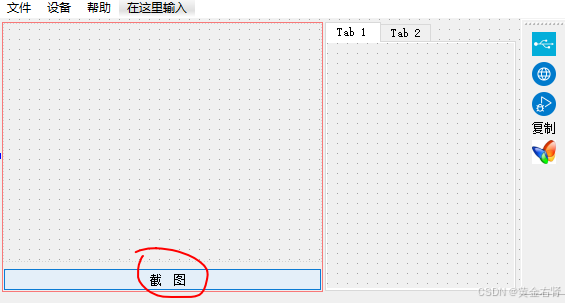
编写该按钮功能,代码如下。
void MainWindow::on_pushButton_clicked()
{
mprintScree = new PrintScreen();
mprintScree->show();
}
编写完后,编译运行软件,显示界面如下。
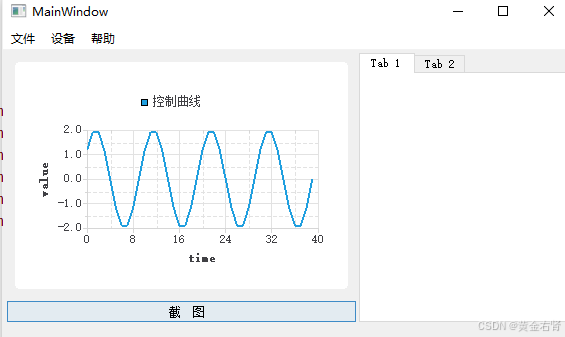
点击截图功能,截图后,右键创建菜单,可将相应截图复制、保存为图片、或打印到PDF中,具体演示如下。
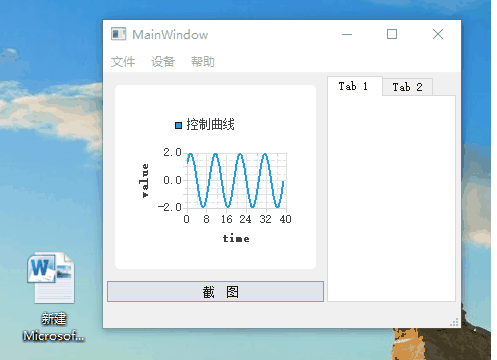
总结
博文中相应的工程代码Qt-Case.zip 利用Qt开发软件进行编的例程,为博文提供案例-CSDN文库。
标签:beginPoint,截图,Qt,void,PrintScreen,PDF,event From: https://blog.csdn.net/weixin_47006346/article/details/144415717